大家好,欢迎来到 Visual Studio Code Java 的 8 月更新。在本月的更新中,我们带来了更多Spring相关的新功能,同时也在构建工具 (Maven / Gradle) 以及调试体验上有了提升。让我们开始吧!
Spring功能更新
Spring相关的体验一直是我们今年的重中之重。在我们的最新版本中,我们很高兴为 Java / Spring开发者带来更多的功能。
查看实时进程中的Spring bean属性
Bean 属性是 Spring 开发者经常需要查看的一个关键信息。在最新的版本中,我们将此信息添加到了Spring Dashboard的“Beans”视图中。 开发者从 Spring Dashboard启动 Spring 应用程序后,等待 bean 连接到实时进程并变为“绿色”后,bean 属性信息将自动出现在 bean 名称旁边。您将看到 bean 是否是Singleton、prototype等。如果 bean 是由开发者自定义的,而不是由 Spring 框架定义的,您会看到“defined”字样来进行更好的区分(请参考下面的截图)
更好的 Spring 脚手架入门体验
当开发者使用 Spring Initializer 创建一个新项目时,它会生成一个 HELP.md文件,它提供了很多有用的信息来帮助开发者上手。但是,由于很多开发者不会意识到这个文件的存在,或者单纯忽略了它。如果可以在 Visual Studio Code 中自动打开此文件,将会很有帮助。 我们在最新版本中新增了这个功能,在新建Spring项目后,该文件将会被自动打开,以便开发者快速获取有用的入门信息,让 Spring 开发者可以有更流畅的上手体验。让我们看一个快速演示。
若要使用上述新功能,您需要安装Extension Pack for Java以及Spring Boot Extension Pack。
Maven / Gradle 整合体验改进
我们从开发者那里听到反馈,希望我们在插件中更好地集成 Maven 和 Gradle,这也是我们持续会优化的领域。在最新版本中,我们在 Java Project Explorer中集成了 Maven 和 Gradle 菜单项,以便开发者可以更方便地访问某些操作。要使用此功能,开发者只需打开 Maven 或 Gradle 项目,然后在Java Project Explorer视图中右键点击项目的节点,然后在弹出菜单的底部找到Maven或Gradle的菜单即可。
以下是此功能的一些演示。
Maven 项目
Gradle项目
调试体验提升(社区贡献)
最后,我们还在调试体验上做了一些优化,它们都是社区贡献的。感谢@gayanper和@mfussenegger提交 PR,以增强 Visual Studio Code 上的 Java 调试体验。具体改进如下:
- 改进对方法断点(Method Breakpoint)的支持 ( https://github.com/microsoft/java-debug/pull/426 )
- 在评估请求中显示目标VM异常 ( https://github.com/microsoft/java-debug/pull/428 )
我们欢迎各种社区贡献,所以请踊跃提交你们的PR 🙂
反馈与建议
2022 年,Visual Studio Code 上的 Java 会有很多激动人心的更新,一如既往,您的反馈和建议对我们非常重要,将有助于我们未来的产品塑造。有几种方法可以给我们留下反馈
- 填写中文问卷
- 在这个帖子下留言
- 在我们的GitHub repo上创建Issue
- 发送电子邮件到vscjfeedback@microsoft.com
资源
以下链接和资源能帮助您更好地了解Java on Visual Studio Code的相关信息

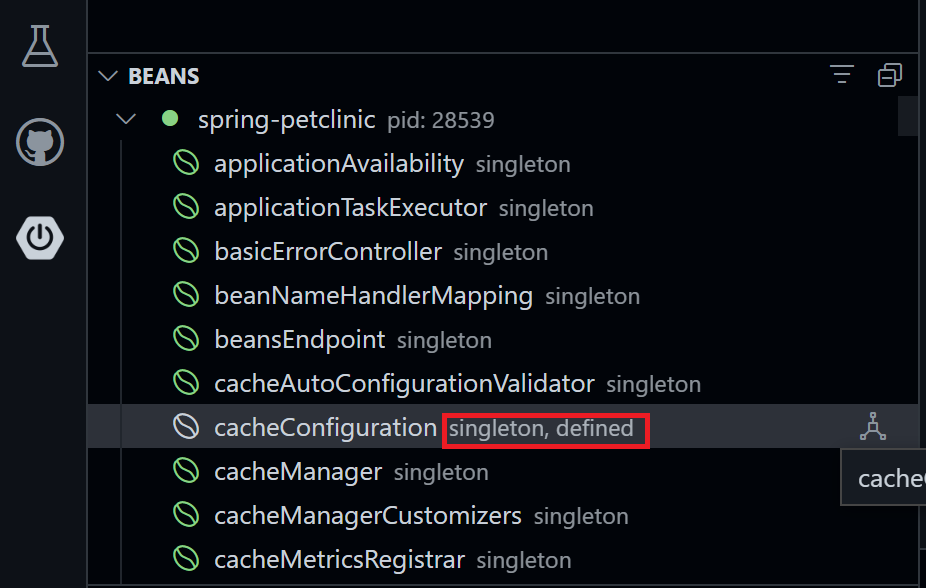
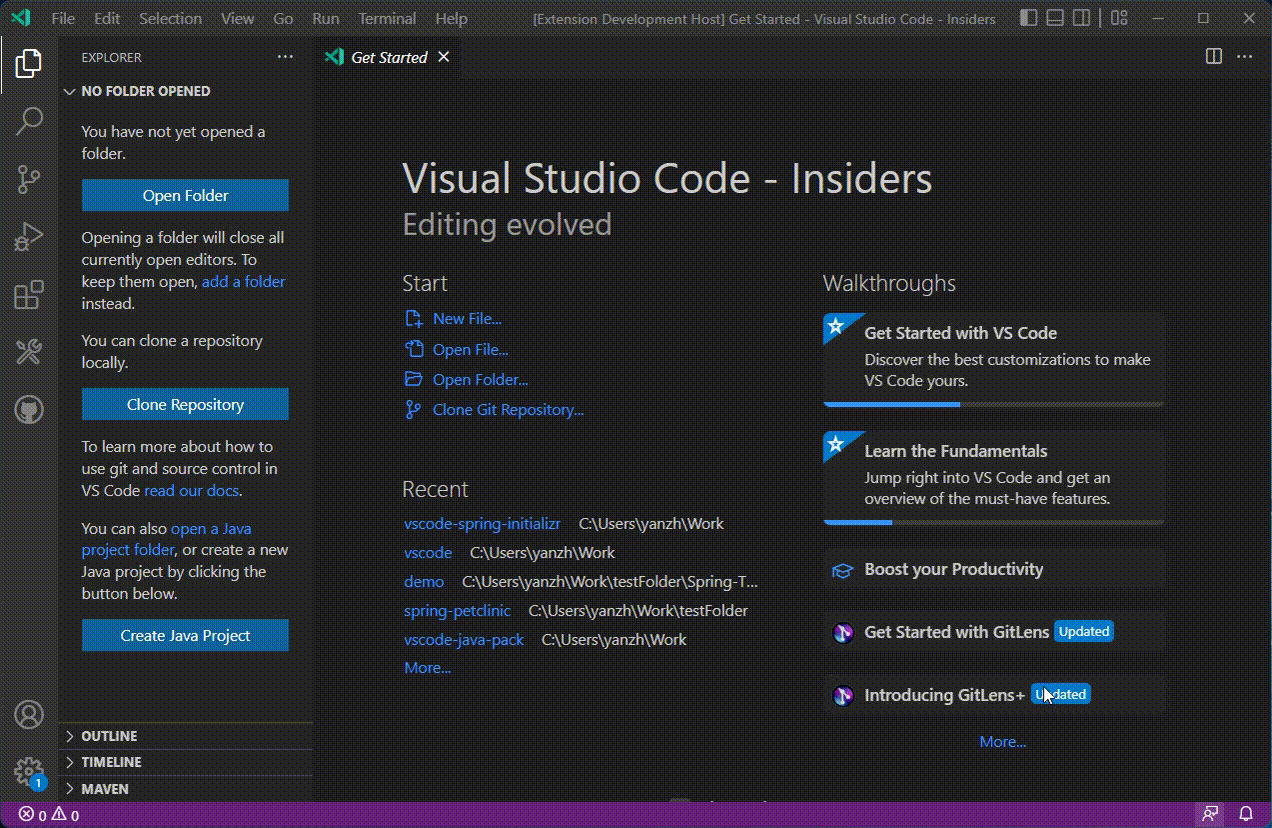
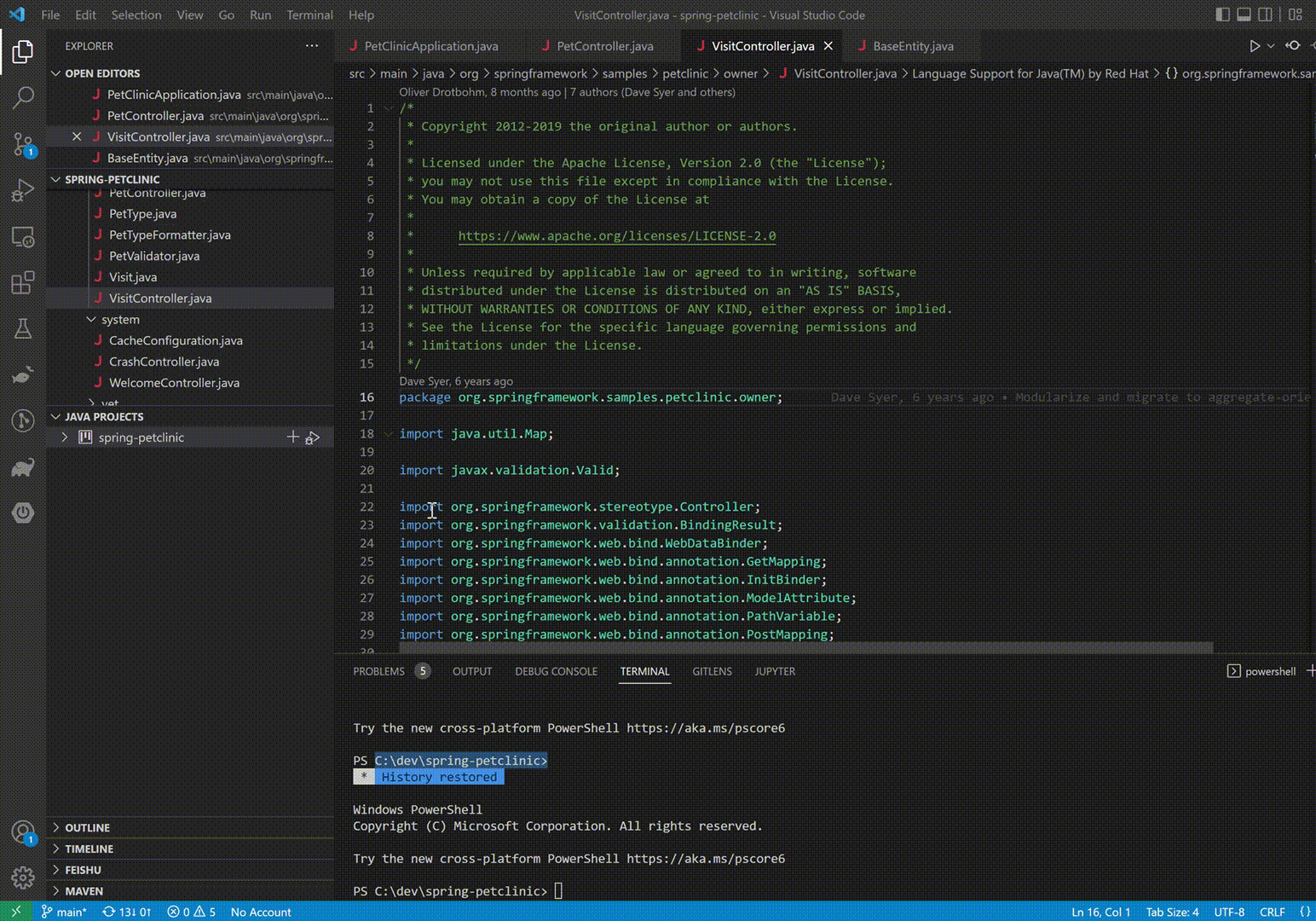
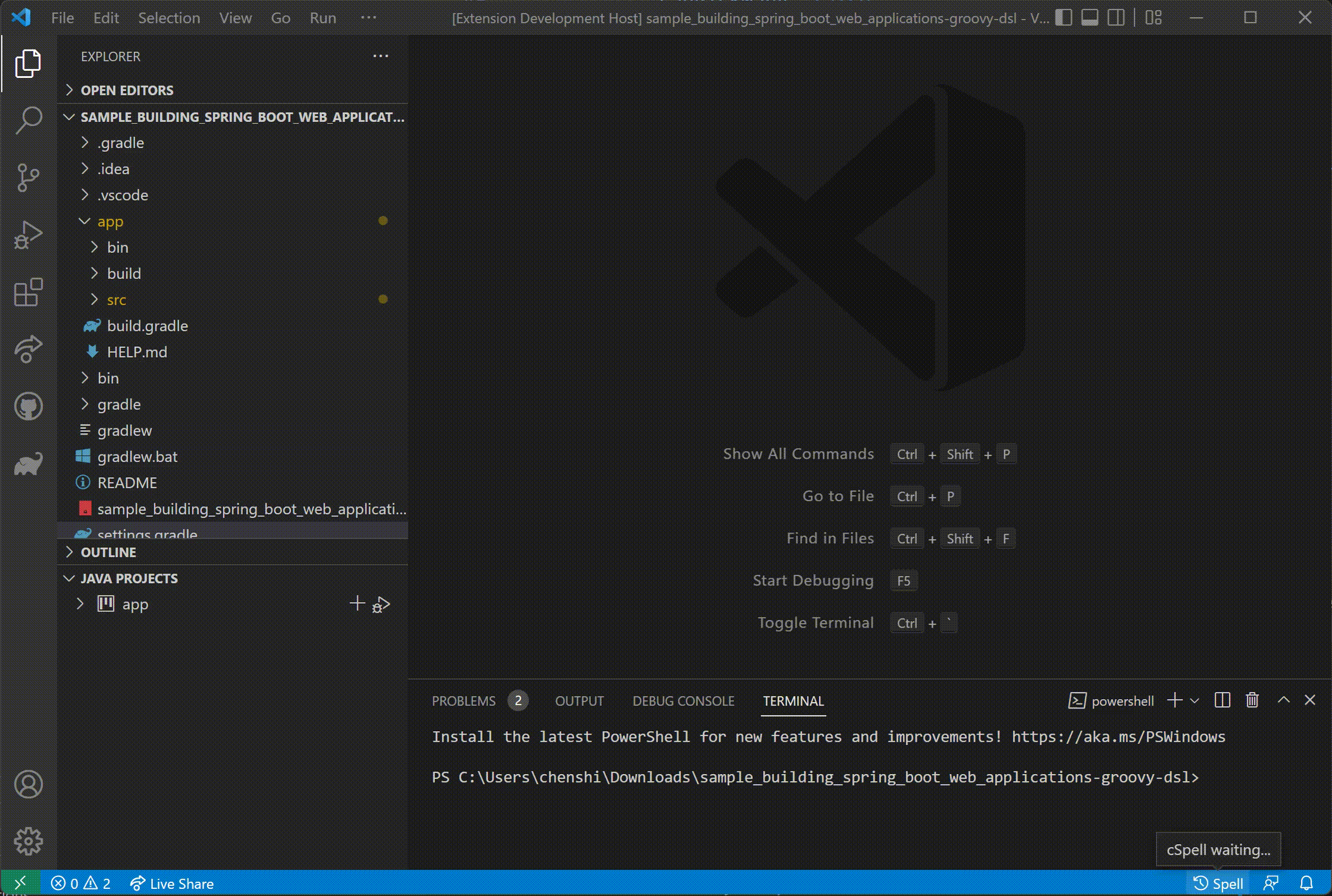
0 comments